
Dacă doriți să urmăriți televiziunea live pe Apple TV - cablu sau antenă - este relativ ușor să configurați și să începeți.
Lucrul grozav despre streaming-ul set-top box-urilor estecă aproape tot ce aveți nevoie pentru a viziona conținut este disponibil într-un singur loc ... cu excepția televiziunii live. Puteți descărca aplicația respectivă a unei rețele pentru a viziona un flux live al canalului lor, dar de obicei aveți nevoie de un abonament prin cablu pentru a face acest lucru, ceea ce neagă în primul rând întregul punct de tăiere a cablului.
Cu toate acestea, datorită Apple TV și unei aplicații numite Channels, puteți obține Live TV - completat cu un ghid de episoade prin cablu - chiar în aceeași interfață ca toate aplicațiile dvs. de streaming.
De ce ai nevoie
LEGATE DE: Cum să obțineți canale TV HD gratuit (fără să plătiți prin cablu)
Pentru acest proces, veți avea nevoie de un HDHomerun (adispozitiv pe care l-am mai acoperit în trecut) împreună cu o antenă TV (pentru televiziune gratuită prin rețea precum NBC, ABC, CBS etc.) sau cutia dvs. de cablu (care vă va oferi mai multe canale precum ESPN , TBS și așa mai departe).
Desigur, puteți viziona televiziunea live fărăHDHomerun - utilizând antena sau furnizorul de cablu - dar necesită comutarea constantă între intrările de pe televizor de fiecare dată când doriți să urmăriți televizorul. Dacă doriți să îl conectați la Apple TV, veți avea nevoie de HDHomerun.
HDHomerun este un tuner TV extern carese conectează la rețeaua de acasă. De acolo, puteți viziona televiziunea live de pe orice dispozitiv din casa dvs., atâta timp cât este conectat la rețea și dispozitivul are o aplicație care poate prelua TV live de la un tuner.

Există trei versiuni ale HDHomerun: Connect (110 USD), Extend (180 USD) și Prime (135 USD). Prime acceptă cutii de cablu (și numai cutii de cablu), în timp ce celelalte două sunt proiectate pentru antene TV over-the-air.
Connect și Extend sunt foarte similare, cu excepțiamodelul Connect necesită un router 802.11ac pentru a viziona televiziunea live prin Wi-Fi, în timp ce Extend necesită doar un router 802.11n. Majoritatea routerelor mai noi de astăzi folosesc 802.11ac oricum, deci nu ezitați să mergeți cu Connect dacă routerul dvs. acceptă 802.11ac. Este mai ieftin decât Extend, ceea ce este frumos (deși Extend vine cu un design mai nou, fără ventilatoare).
Primul pas: conectați-vă HDHomerun
Pentru a instala HDHomerun, veți avea nevoie de dispozitiv, cablul de alimentare, un cablu Ethernet (inclus) și o antenă TV sau o cutie de cablu. Folosesc antena Mohu Leaf pentru acest ghid.
NOTĂ:Dacă aveți cablu, va trebui cu siguranță să contactați furnizorul dvs. de cablu și să-i cereți să instaleze un CableCARD și în HDHomerun, deoarece marea majoritate a canalelor de cablu sunt criptate.
Odată ce ai tot ce ai nevoie, trebuie doar să conecteziHDHomerun la alimentare, conectați antena TV sau cutia de cablu la mufa coaxială a dispozitivului și utilizați cablul Ethernet pentru a conecta HDHomerun la un port ethernet gol de pe router. De acolo, dispozitivul va porni automat și va fi gata de utilizare.

Pasul doi: Instalați aplicația Channels
Apoi, instalați aplicația Channels pe Apple TV.De asemenea, îl puteți descărca pe iPhone sau iPad. Versiunea Apple TV costă 25 USD (15 USD pentru versiunea iOS), ceea ce o face una dintre cele mai scumpe aplicații din App Store. Dar, având în vedere că aplicația vă oferă și un ghid TV de tip cablu pe ecran, costul merită cu siguranță.

După descărcarea și instalarea aplicației pe Apple TV, deschideți-o și aceasta va recunoaște automat HDHomerun în rețeaua dvs. Puteți confirma acest lucru selectând „Setări” în partea de sus.
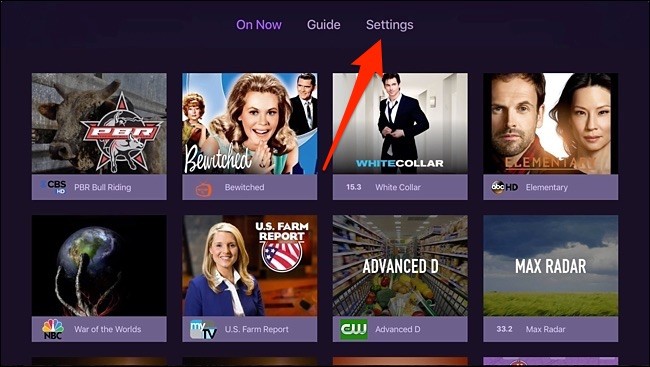
De acolo, tunerul HDHomerun va apărea pe ecran, împreună cu o listă de canale pe care le-a luat antena.

Cum se folosește aplicația Channels
În general, aplicația Channels este destul de simplă, dareste un lucru bun. În partea de sus, puteți alege „Activat acum” sau „Ghid”. „On Now” vă va arăta ce se joacă acum la televizor și le va afișa cu miniaturi mari (în imaginea de mai sus).
Alegerea „Ghid” vă va oferi o interfață familiară în care puteți naviga prin ceea ce este acum la televizor, precum și pentru a vedea ce se difuzează mai târziu.

Când selectați ceva de urmărit, veți fidus la acel canal imediat. Veți vedea, de asemenea, o bară de curățare în partea de jos, care vă arată ce este emisiunea TV, precum și ce se difuzează ulterior în dreapta.

Canalele vă permit să întrerupeți și să derulați în directtelevizor și există chiar și o funcție DVR care vă permite să înregistrați orice doriți, astfel încât să îl puteți viziona mai târziu. Cu toate acestea, funcția DVR este în prezent încă în versiune beta și costă 8 USD pe lună.
Amintiți-vă că HDHomerun funcționează cu oricaredispozitiv, atâta timp cât puteți obține o aplicație pentru acesta, care vă permite să vizionați televiziunea live printr-un tuner. Asta înseamnă că îl puteți folosi nu doar cu canale, ci cu VLC, Kodi și chiar cu aplicația proprie HDHomerun pe care o puteți obține pentru Windows sau Mac.







